- লেখক Jason Gerald [email protected].
- Public 2024-01-15 08:10.
- সর্বশেষ পরিবর্তিত 2025-01-23 12:07.
এই উইকিহাউ আপনাকে শেখায় কিভাবে মাইক্রোসফট এক্সেলে নতুন ফাইল, ফোল্ডার, ওয়েব পেজ বা ডকুমেন্টের লিঙ্ক তৈরি করতে হয়। আপনি মাইক্রোসফট এক্সেল, উইন্ডোজ এবং ম্যাক উভয় সংস্করণেই লিঙ্ক করতে পারেন।
ধাপ
4 এর মধ্যে পদ্ধতি 1: একটি নতুন ফাইলের সাথে পাঠ্য লিঙ্ক করা
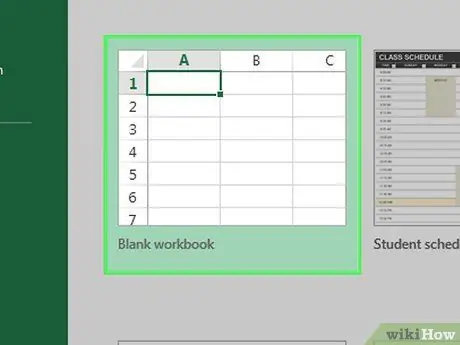
ধাপ 1. এক্সেল ডকুমেন্ট খুলুন।
যে নথিতে আপনি একটি লিঙ্ক যুক্ত করতে চান তাতে ডাবল ক্লিক করুন।
আপনি এক্সেল আইকনে ডাবল ক্লিক করে এবং "" নির্বাচন করে একটি নতুন নথি খুলতে পারেন ফাঁকা ওয়ার্কবুক ”.
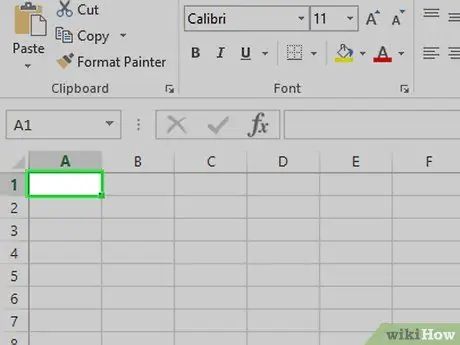
ধাপ 2. বাক্সটি নির্বাচন করুন।
আপনি যে বক্সটিতে একটি লিঙ্ক যোগ করতে চান তাতে ক্লিক করুন।
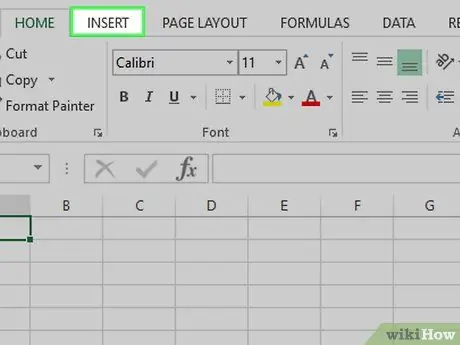
ধাপ 3. সন্নিবেশ ক্লিক করুন।
এই ট্যাবটি এক্সেল উইন্ডোর শীর্ষে সবুজ ফিতার উপরে রয়েছে। একবার ক্লিক করলে, টুলবারটি ফিতার ঠিক নীচে উপস্থিত হবে।
আপনি যদি ম্যাক কম্পিউটার ব্যবহার করেন, মনে রাখবেন যে " Ertোকান "মেনু থেকে আলাদা" Ertোকান ”কম্পিউটারের মেনু বারে প্রদর্শিত হয়।
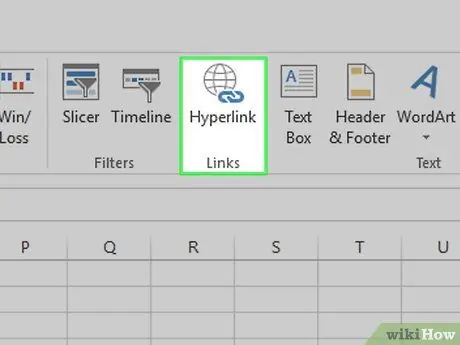
ধাপ 4. হাইপারলিঙ্ক ক্লিক করুন।
এই বিকল্পটি টুলবারের ডান দিকে রয়েছে " Ertোকান "" লিঙ্কস "বিভাগে। এর পরে, একটি নতুন উইন্ডো খুলবে।
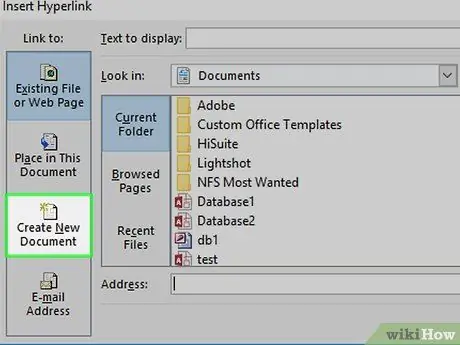
ধাপ 5. ক্লিক করুন নতুন নথি তৈরি করুন।
এই ট্যাবটি পপ-আপ উইন্ডোর বাম দিকে রয়েছে।
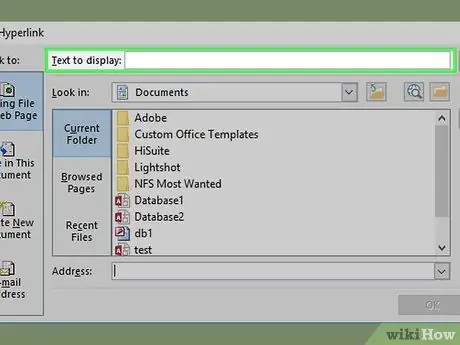
ধাপ 6. লিঙ্ক পাঠ্য লিখুন।
আপনি যে টেক্সটটি প্রদর্শন করতে চান তা "টেক্সট টু ডিসপ্লে" ফিল্ডে টাইপ করুন।
আপনি যদি ভিন্ন টেক্সট না লিখেন, নতুন ডকুমেন্টের নাম লিঙ্ক টেক্সট হিসেবে ব্যবহার করা হবে।
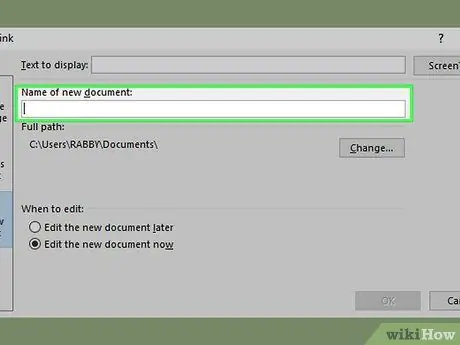
ধাপ 7. নতুন নথির নাম লিখুন।
"নতুন নথির নাম" ক্ষেত্রে একটি নাম লিখুন।
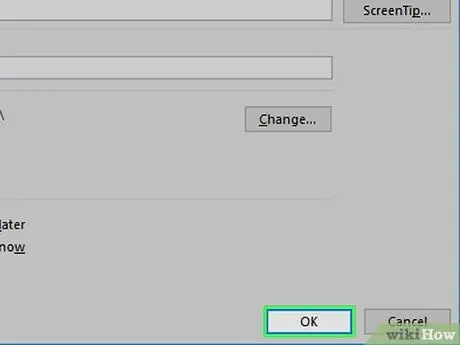
ধাপ 8. ঠিক আছে ক্লিক করুন।
এটা জানালার নীচে। ডিফল্টরূপে, একটি নতুন স্প্রেডশীট ডকুমেন্ট তৈরি করা হবে এবং খোলা হবে, এবং সেই ওয়ার্কশীটের একটি লিঙ্ক আপনার প্রথম নথিতে পূর্বে নির্বাচিত বাক্সে যোগ করা হবে।
আপনি "ক্লিক করার আগে" পরে নতুন নথি সম্পাদনা করুন "বিকল্পটি নির্বাচন করতে পারেন ঠিক আছে "একটি স্প্রেডশীট এবং এর লিঙ্ক তৈরি না করে, এটি না খুলে।
4 এর মধ্যে পদ্ধতি 2: একটি বিদ্যমান ফাইল বা ওয়েবপেজে পাঠ্য লিঙ্ক করা
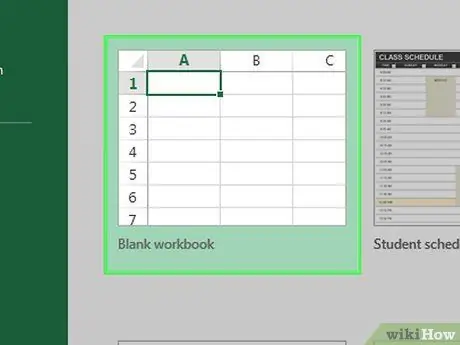
ধাপ 1. এক্সেল ডকুমেন্ট খুলুন।
যে নথিতে আপনি একটি লিঙ্ক যুক্ত করতে চান তাতে ডাবল ক্লিক করুন।
আপনি এক্সেল আইকনে ডাবল ক্লিক করে এবং "" নির্বাচন করে একটি নতুন নথি খুলতে পারেন ফাঁকা ওয়ার্কবুক ”.
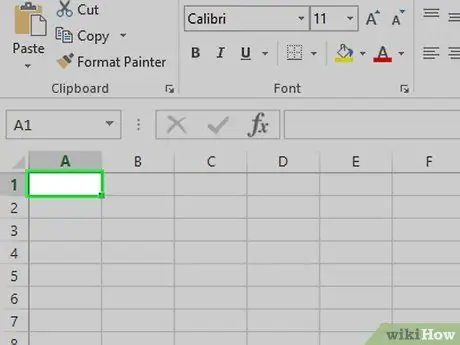
ধাপ 2. বাক্সটি নির্বাচন করুন।
যে বক্সে আপনি একটি লিঙ্ক যোগ করতে চান তাতে ক্লিক করুন।
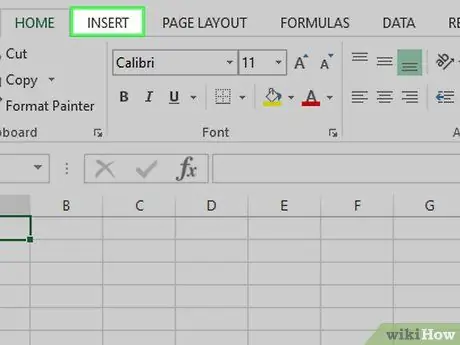
ধাপ 3. সন্নিবেশ ক্লিক করুন।
এই ট্যাবটি এক্সেল উইন্ডোর শীর্ষে সবুজ ফিতার উপর। একবার ক্লিক করলে, টুলবারটি ফিতার ঠিক নীচে উপস্থিত হবে।
আপনি যদি ম্যাক কম্পিউটার ব্যবহার করেন, মনে রাখবেন যে " Ertোকান "মেনু থেকে আলাদা" Ertোকান ”কম্পিউটারের মেনু বারে প্রদর্শিত হয়।
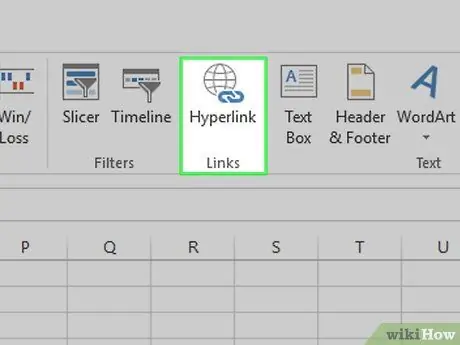
ধাপ 4. হাইপারলিঙ্ক ক্লিক করুন।
এই বিকল্পটি টুলবারের ডান দিকে রয়েছে " Ertোকান "" লিঙ্কস "বিভাগে। এর পরে, একটি নতুন উইন্ডো খুলবে।
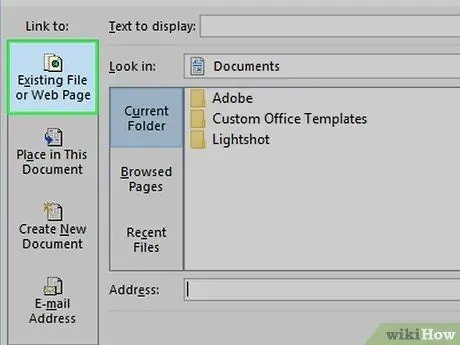
ধাপ 5. বিদ্যমান ফাইল বা ওয়েব পেজে ক্লিক করুন।
এটা জানালার বাম পাশে।
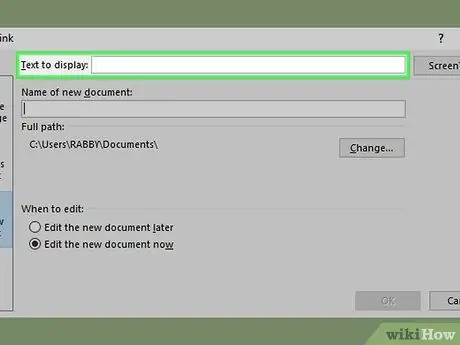
ধাপ 6. লিঙ্ক পাঠ্য লিখুন।
আপনি যে টেক্সটটি প্রদর্শন করতে চান তা "টেক্সট টু ডিসপ্লে" ফিল্ডে টাইপ করুন।
আপনি যদি অন্য কোন টেক্সট না লিখেন তবে লিংক টেক্সট গন্তব্য বিষয়বস্তুতে ডিরেক্টরি/ফোল্ডার ঠিকানা হিসাবে প্রদর্শিত হবে।
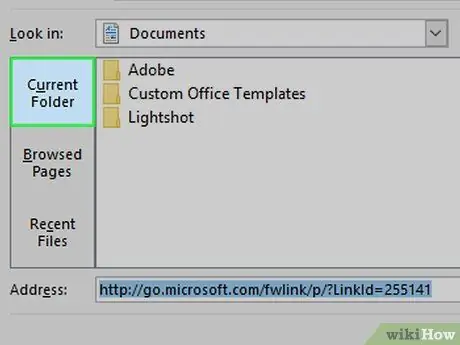
ধাপ 7. গন্তব্য বিষয়বস্তু নির্বাচন করুন।
নিম্নলিখিত ট্যাবগুলির মধ্যে একটিতে ক্লিক করুন:
- ” বর্তমান ফোল্ডার " - ফোল্ডারে ফাইল খুঁজুন" দলিল "অথবা" ডেস্কটপ ”.
- ” ব্রাউজ করা পেজ ” - সম্প্রতি পরিদর্শন করা ওয়েব পেজ ব্রাউজ করুন।
- ” সাম্প্রতিক নথিপত্র ” - অতি সম্প্রতি খোলা এক্সেল ফাইলের জন্য ব্রাউজ করুন।
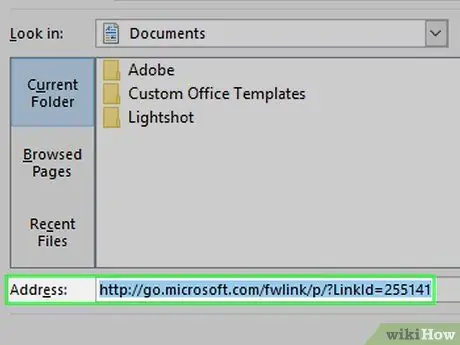
ধাপ 8. একটি ফাইল বা ওয়েব পেজ নির্বাচন করুন।
আপনি যে ফাইল, ফোল্ডার বা ওয়েব পেজে লিঙ্ক করতে চান তাতে ক্লিক করুন। ডিরেক্টরি/ফোল্ডার ঠিকানাটি উইন্ডোর নীচে "ঠিকানা" ক্ষেত্রে প্রদর্শিত হবে।
আপনি ইন্টারনেট থেকে URL টি অনুলিপি করতে পারেন এবং "ঠিকানা" ক্ষেত্রে পেস্ট করতে পারেন।
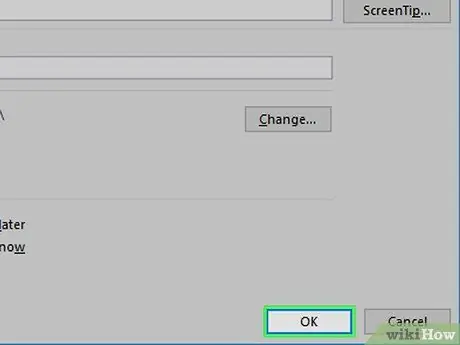
ধাপ 9. ঠিক আছে ক্লিক করুন।
এটি পৃষ্ঠার নীচে। এর পরে, আপনার নির্বাচিত বাক্সে একটি লিঙ্ক তৈরি হবে।
মনে রাখবেন যে আপনি যদি লিঙ্ক করা ফাইলটি সরান তবে লিঙ্কটি আর কাজ করবে না।
4 এর মধ্যে 3 টি পদ্ধতি: একটি নথিতে পাঠ্যকে ডেটার সাথে সংযুক্ত করা
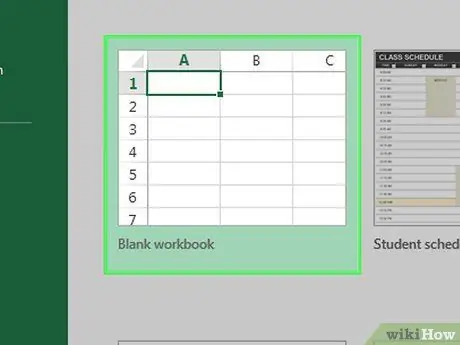
ধাপ 1. এক্সেল ডকুমেন্ট খুলুন।
যে নথিতে আপনি একটি লিঙ্ক যুক্ত করতে চান তাতে ডাবল ক্লিক করুন।
আপনি এক্সেল আইকনে ডাবল ক্লিক করে এবং "" নির্বাচন করে একটি নতুন নথি খুলতে পারেন ফাঁকা ওয়ার্কবুক ”.
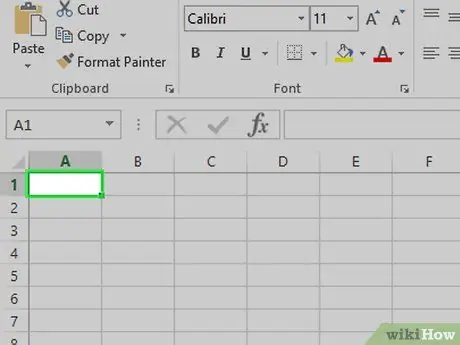
ধাপ 2. বাক্সটি নির্বাচন করুন।
আপনি যে বক্সটিতে একটি লিঙ্ক যোগ করতে চান তাতে ক্লিক করুন।
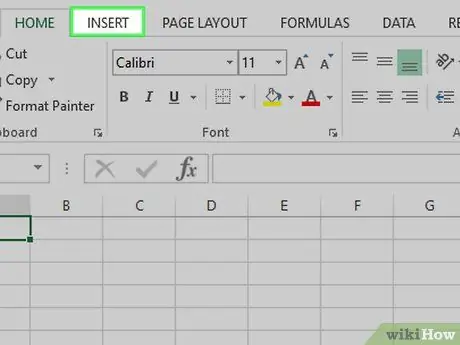
ধাপ 3. সন্নিবেশ ক্লিক করুন।
এই ট্যাবটি এক্সেল উইন্ডোর শীর্ষে সবুজ ফিতার উপর। একবার ক্লিক করলে, টুলবারটি ফিতার ঠিক নীচে উপস্থিত হবে।
আপনি যদি ম্যাক কম্পিউটার ব্যবহার করেন, মনে রাখবেন যে " Ertোকান "মেনু থেকে আলাদা" Ertোকান ”কম্পিউটারের মেনু বারে প্রদর্শিত হয়।
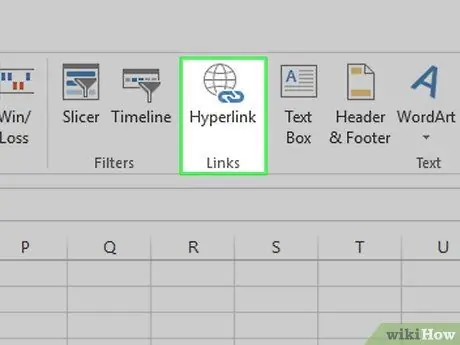
ধাপ 4. হাইপারলিঙ্ক ক্লিক করুন।
এই বিকল্পটি টুলবারের ডান দিকে রয়েছে " Ertোকান "" লিঙ্কস "বিভাগে। এর পরে, একটি নতুন উইন্ডো খুলবে।
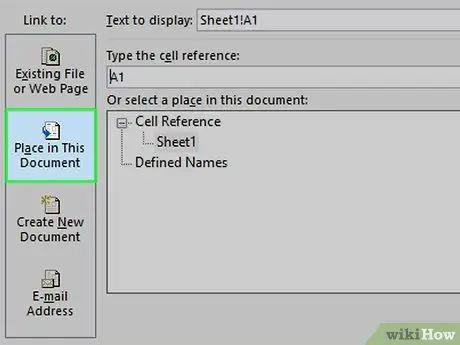
ধাপ 5. এই নথিতে স্থান ক্লিক করুন।
এটা জানালার বাম পাশে।
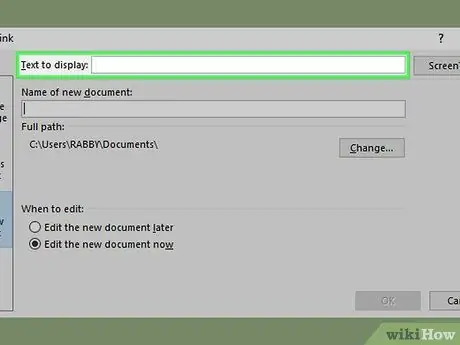
ধাপ 6. লিঙ্ক পাঠ্য লিখুন।
আপনি যে টেক্সট প্রদর্শন করতে চান তা "টেক্সট টু ডিসপ্লে" ফিল্ডে টাইপ করুন।
যদি প্রবেশ না করা হয়, লিঙ্ক পাঠ্য সংযুক্ত বাক্সের নাম হিসাবে প্রদর্শিত হবে।
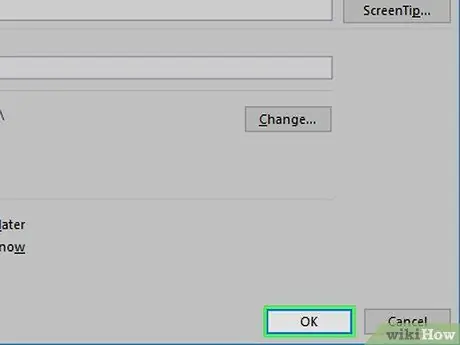
ধাপ 7. ঠিক আছে ক্লিক করুন।
নির্বাচিত বাক্সে একটি লিঙ্ক তৈরি করা হবে। আপনি যদি লিঙ্কে ক্লিক করেন, এক্সেল স্বয়ংক্রিয়ভাবে লিঙ্ক করা বাক্সটি চেক করবে।
4 এর পদ্ধতি 4: ইমেল ঠিকানা লিঙ্ক তৈরি করা
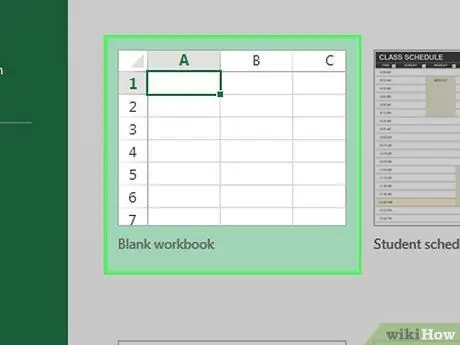
ধাপ 1. এক্সেল ডকুমেন্ট খুলুন।
যে নথিতে আপনি একটি লিঙ্ক যুক্ত করতে চান তাতে ডাবল ক্লিক করুন।
আপনি এক্সেল আইকনে ডাবল ক্লিক করে এবং "" নির্বাচন করে একটি নতুন নথি খুলতে পারেন ফাঁকা ওয়ার্কবুক ”.
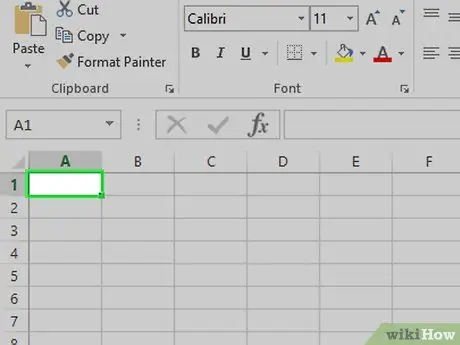
ধাপ 2. বাক্সটি নির্বাচন করুন।
আপনি যে বক্সটিতে একটি লিঙ্ক যোগ করতে চান তাতে ক্লিক করুন।
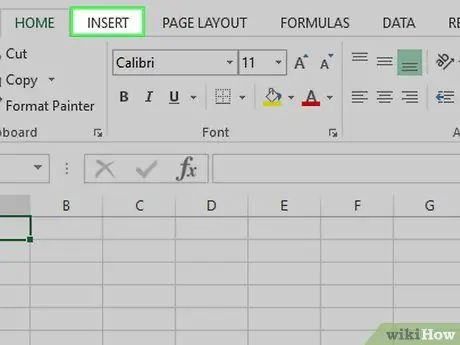
ধাপ 3. সন্নিবেশ ক্লিক করুন।
এই ট্যাবটি এক্সেল উইন্ডোর শীর্ষে সবুজ ফিতার উপর। একবার ক্লিক করলে, টুলবারটি ফিতার ঠিক নীচে উপস্থিত হবে।
আপনি যদি ম্যাক কম্পিউটার ব্যবহার করেন, মনে রাখবেন যে " Ertোকান "মেনু থেকে আলাদা" Ertোকান ”কম্পিউটারের মেনু বারে প্রদর্শিত হয়।
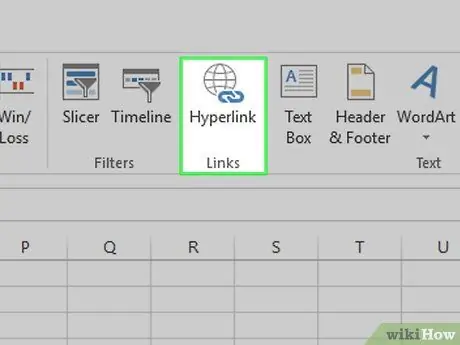
ধাপ 4. হাইপারলিঙ্ক ক্লিক করুন।
এই বিকল্পটি টুলবারের ডান দিকে রয়েছে " Ertোকান "" লিঙ্কস "বিভাগে। এর পরে, একটি নতুন উইন্ডো খুলবে।
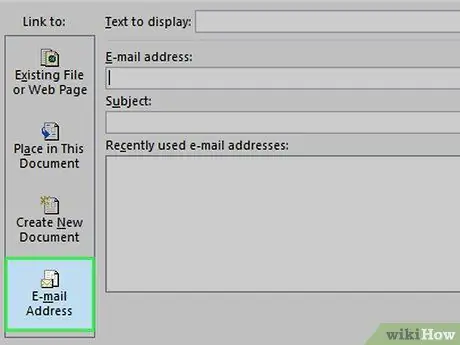
পদক্ষেপ 5. ই-মেইল ঠিকানা ক্লিক করুন।
এটা জানালার বাম পাশে।
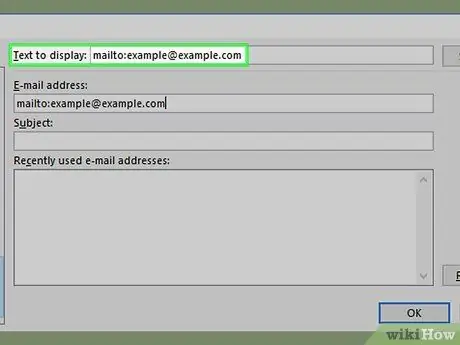
ধাপ 6. লিঙ্ক পাঠ্য লিখুন।
আপনি যে টেক্সটটি প্রদর্শন করতে চান তা "টেক্সট টু ডিসপ্লে" ফিল্ডে টাইপ করুন।
যদি পরিবর্তন না করা হয় বা প্রবেশ করা না হয়, লিঙ্কের পাঠ্যটি ইমেল ঠিকানা হিসাবে উপস্থিত হবে যেখানে আপনি লিঙ্ক করবেন।
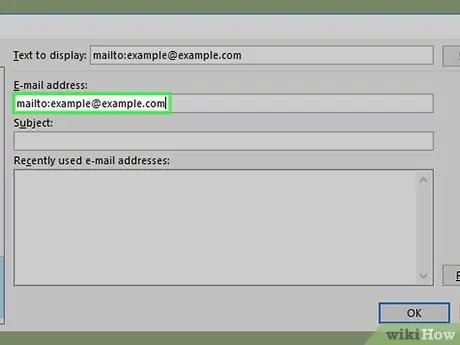
ধাপ 7. ইমেইল ঠিকানা লিখুন।
আপনি যে ঠিকানাটি সংযুক্ত করতে চান তা "ই-মেইল ঠিকানা" ক্ষেত্রে লিখুন।
আপনি "সাবজেক্ট" ক্ষেত্রে পছন্দসই ইমেইল সাবজেক্ট যোগ করতে পারেন। এর মানে হল যে লিঙ্কটি একটি নতুন ইমেইল উইন্ডো প্রদর্শন করবে যার বিষয়ভিত্তিক ক্ষেত্রটি ইতিমধ্যেই ভরা আছে।
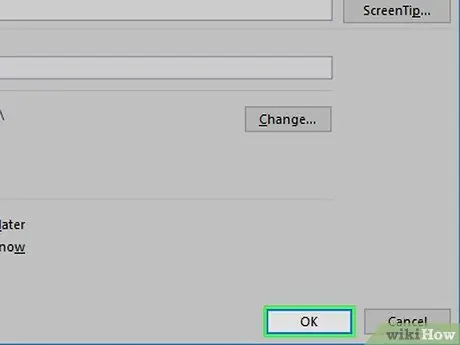
ধাপ 8. ঠিক আছে ক্লিক করুন।
এটা জানালার নীচে।






